本文转自:https://jingyan.baidu.com/article/3a2f7c2ed314ef26afd611a1.html
配置参考:https://www.linuxidc.com/Linux/2017-11/148194.htm
-
首先需要安装samba程序,部分Ubuntu镜像已经自带;执行如下命令即可
sudo apt-get install samba
sudo apt-get install smbclient
安装完成后执行
samba -V
如果可以看到版本号即为安装成功
-
第二步需要配置samba服务器,使用如下命令打开samba的配置文件
sudo vi /etc/samba/smb.conf
加入配置信息
[share]
comment = share folder
browseable = yes
path = /home/zhang/share
create mask = 0777
directory mask = 0777
valid users = zhang
force user = nobody
force group = nogroup
public = yes
available = yes
这其中比较重要的参数为path和valid users, path指定了samba服务器的根目录,可以任意指定合法路径; valid users表示可以访问samba服务器的合法用户;用户在配置时注意需要将路径改为自己需要的路径,切勿全盘照抄
-
由于在上文中配置的samba服务器根文件路径在我的Ubuntu上还不存在,所以我需要在对应路径下创建文件夹,并修改其权限
mkdir share
chmod 777 share
-
接下来需要为samba服务器添加用户了,由于我的配置中使用的是名为"zhang"的用户(该用户其实就是我的登录用户),所以我需要通过如下命令来为samba添加此用户并设置密码
sudo smbpasswd -a zhang
-
配置完成后需要重启samba服务器,使用如下命令重启samba服务器
sudo /etc/init.d/samba restart
-
接下来就可以在windows上访问samba服务器了,通过如下的方式访问
\\+ ip
在linux中可以通过命令 ifconfig查看ip地址
输入地址后,我们应该就可以看到我们之前创建的share文件夹了
-
点击文件夹,系统会弹出一个窗口让我们输入用户名和密码,这个地方有个小坑,就是在用户名的前面会自带域名,如果我们在带有域名的前提下输入用户名,是无法通过验证的,所以我们需要在用户名前加一个'\'符号
-
输入用户名密码后我们就进来了,然后由于此时没有什么文件,我们看见的是空白一片,也无法确定是否成功了;那么如何验证呢,很简单,在linux上创建一个文件,然后在windows上刷新一下,看能否看见创建的文件即可,我们安装如下的步骤来
1.在linux上使用命令创建一个空白的test文件并往其中写入一定的内容
cd /home/zhang/share
touch test.txt
2.在windows上刷新,查看是否可以看到test.txt文件且内容与在linux中写入的一致
如果验证无误,则表明我们的samba服务器已经成功创建
-
为了更方便地使用,我们可以将samba服务器映射到磁盘,按照如下的步骤即可将samba服务器映射到磁盘
1.打开计算机界面,点击映射网络驱动选项
2.在文件夹选项中输入对应的路径
3.点击确定,即可在计算机界面看见映射成功的磁盘了





 本文介绍了在Ubuntu系统下配置和使用Samba服务器的详细步骤。包括安装Samba程序、配置服务器、添加用户、重启服务等,还说明了在Windows上访问服务器的方法及验证是否成功的方式,最后提及将Samba服务器映射到磁盘的操作。
本文介绍了在Ubuntu系统下配置和使用Samba服务器的详细步骤。包括安装Samba程序、配置服务器、添加用户、重启服务等,还说明了在Windows上访问服务器的方法及验证是否成功的方式,最后提及将Samba服务器映射到磁盘的操作。
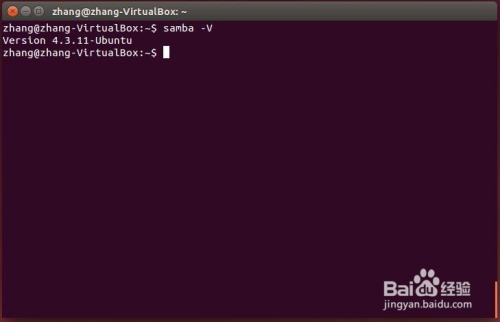
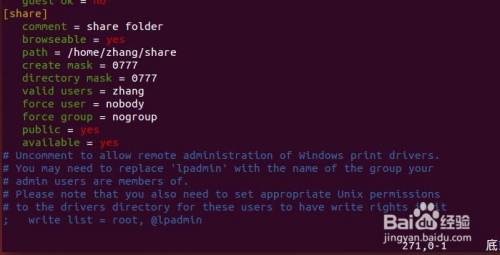
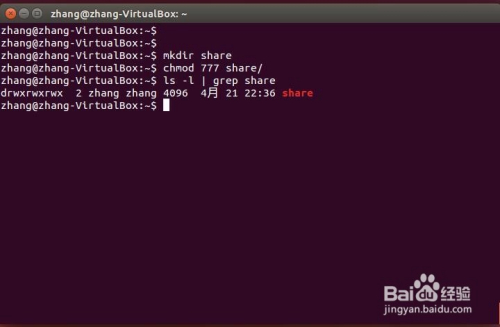
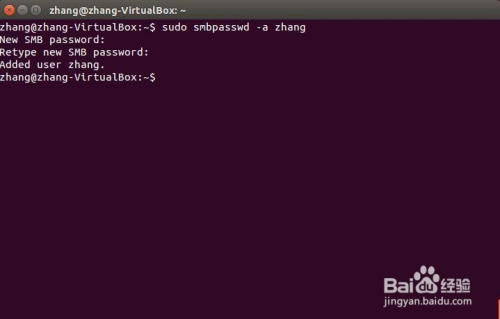
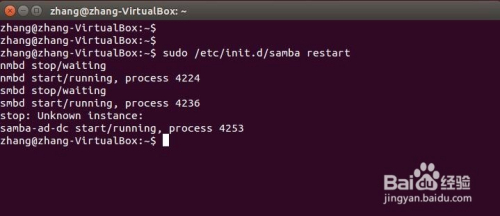
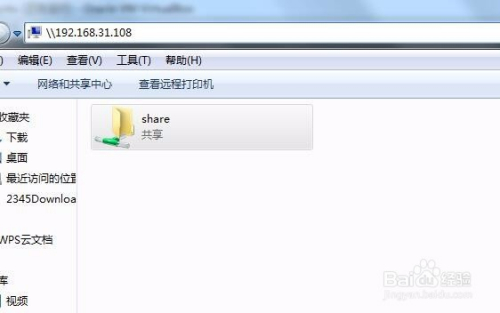
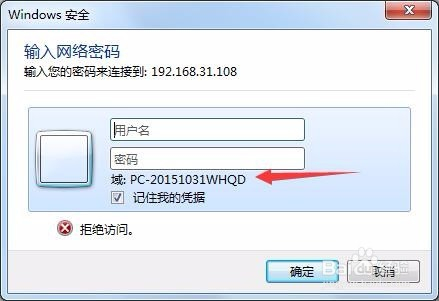
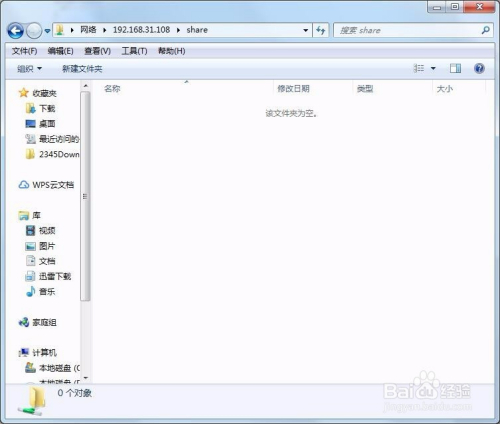
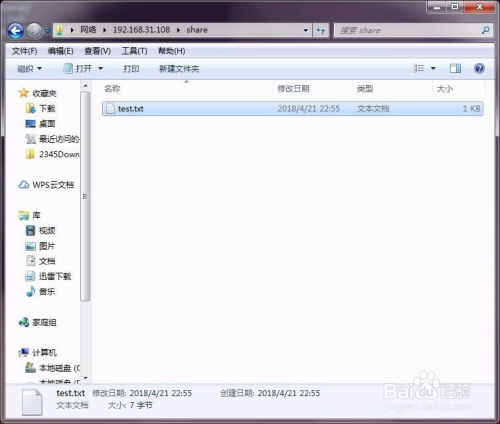
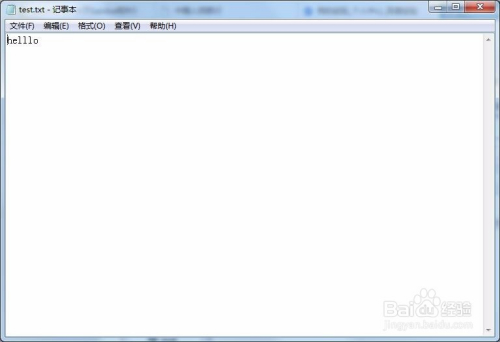
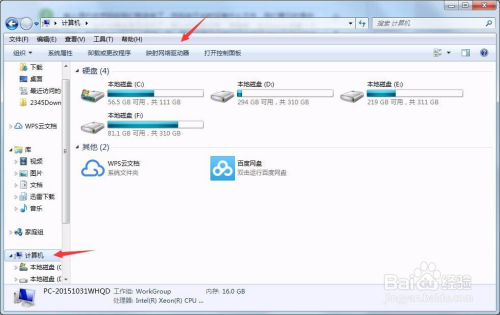
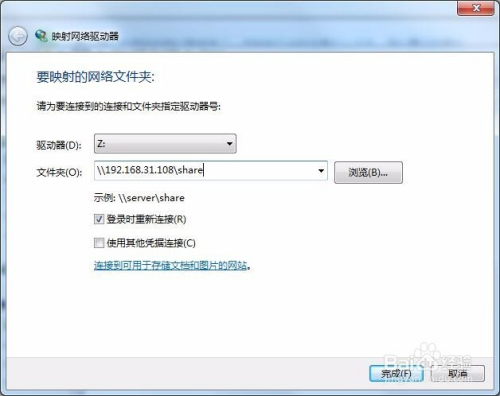
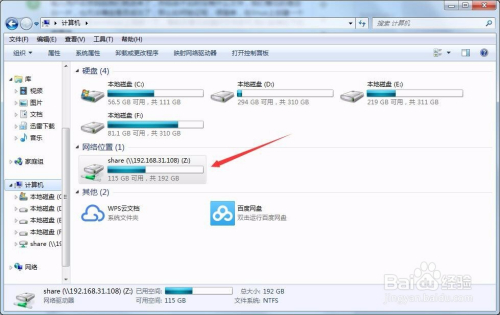
















 559
559

 被折叠的 条评论
为什么被折叠?
被折叠的 条评论
为什么被折叠?








